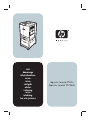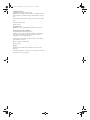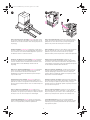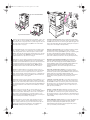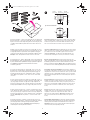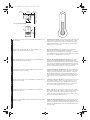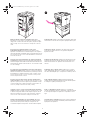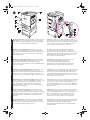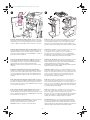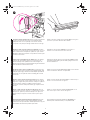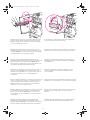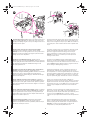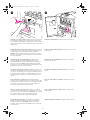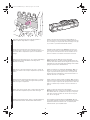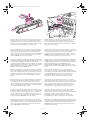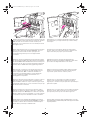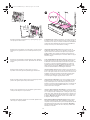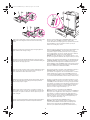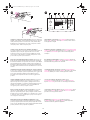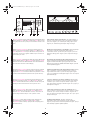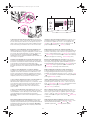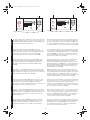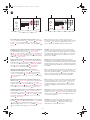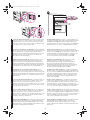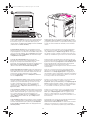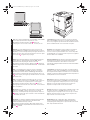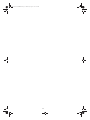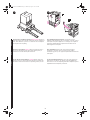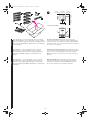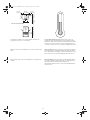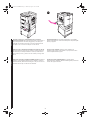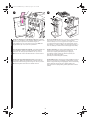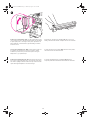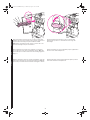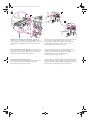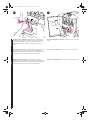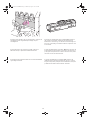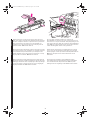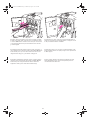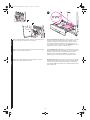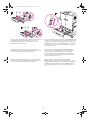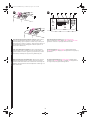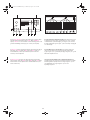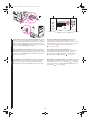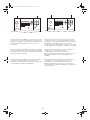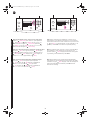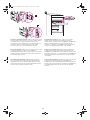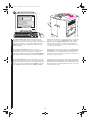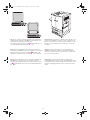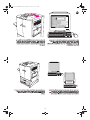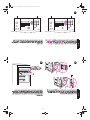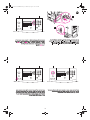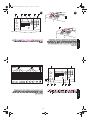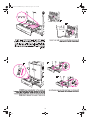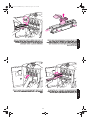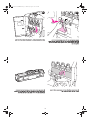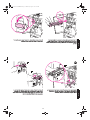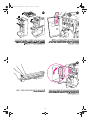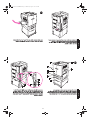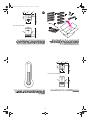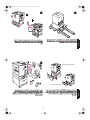HP Color LaserJet 9500 Printer series Guida Rapida
- Categoria
- Stampa
- Tipo
- Guida Rapida
Questo manuale è adatto anche per

hp color LaserJet 9500n
hp color LaserJet 9500hdn
start
démarrage
inbetriebnahme
avvio
inicio
startgids
aloitus
innføring
início
inledning
lea esto primero

1
Copyright and License
© Copyright Hewlett-Packard Company 2003
All Rights Reserved. Reproduction, adaptation, or translation without prior
written permission is prohibited, except as allowed under the copyright
laws.
The information contained in this document is subject to change without
notice.
Part number: C8546-90960
Edition 2, 4/2003
Trademark Credits
Windows® is a U.S. registered trademark of Microsoft Corporation.
Droits d’auteur et licence d’utilisation
© Copyright Hewlett-Packard Company 2003
Tous droits réservés. Toute reproduction, adaptation ou traduction sans
autorisation écrite préalable est interdite, sauf dans le cadre de la
réglementation relative aux droits d’auteur.
Les informations fournies dans cette documentation sont susceptibles
d’être modifiées sans préavis.
Numéro de référence : C8546-90960
Edition 2, 4/2003
Marques
Windows® est une marque déposée de Microsoft Corporation aux
Etats-Unis.
For regulatory information, see the HP Color LaserJet Series User Guide
(in the front-door pocket of the printer).
GSG-C8546-90960-XLWW.fm Page 1 Wednesday, April 30, 2003 5:09 PM

EspañolPortuguês
2
Italiano
Deutsch
Français English
Suomi
1 2
1
2
Remove the printer from its packaging. Warning! The printer is heavy.
Two people are required to roll the printer off of the pallet safely. See the
illustrations on the box lid for information about removing the printer from
its packaging.
Remove the packing materials. 1) Remove the orange tape from the
outside of the front doors and from tray 1 on the right side of the printer.
2) Open the front doors and remove the styrofoam packing material.
3) Remove the protective film from the printer control panel.
Déballez l'imprimante. Avertissement ! L'imprimante est lourde. Deux
personnes sont nécessaires pour descendre l'imprimante de la palette en
toute sécurité. Pour savoir comment déballer l'imprimante, reportez-vous
aux illustrations situées sur le dessus de la boîte.
Retirez l'emballage. 1) Retirez les rubans adhésifs orange de l'extérieur
des portes avant et du bac 1 situé sur le côté droit de l'imprimante.
2) Ouvrez les portes avant et retirez les éléments en polystyrène.
3) Retirez le film de protection du panneau de commande de l'imprimante.
Rimuovere la stampante dall'imballaggio. Avvertenza: la stampante è
pesante. Per scaricare la stampante dal pallet sono necessarie due
persone. Per informazioni sulla rimozione della stampante
dall'imballaggio, fare riferimento alle illustrazioni riportate nella parte
superiore della scatola.
Rimuovere il materiale di imballaggio. 1) Togliere il nastro arancione
sull'esterno degli sportelli anteriori e dal vassoio 1 sul lato destro della
stampante. 2) Aprire gli sportelli anteriori e rimuovere il materiale in
polistirolo utilizzato per l'imballaggio. 3) Rimuovere la pellicola protettiva
dal pannello di controllo della stampante.
Extraiga la impresora del embalaje. Advertencia: La impresora es
pesada. Se necesitan dos personas para levantar la impresora de la
plataforma en condiciones de seguridad. Consulte las ilustraciones de la
tapa de la caja para obtener información sobre cómo extraer la impresora
del embalaje.
Extraiga los materiales de embalaje. 1) Extraiga la cinta naranja de la
parte exterior de las puertas frontales y de la bandeja 1, situada en el lado
derecho de la impresora. 2) Abra las puertas frontales y extraiga los
materiales de protección del embalaje. 3) Retire la película protectora del
panel de control de la impresora.
Remova a impressora da embalagem. Atenção! A impressora é
pesada. São necessárias duas pessoas para rolar a impressora para fora
da plataforma com segurança. Veja as ilustrações na tampa da caixa para
informações sobre como remover a impressora da embalagem.
Remova os materiais embalados. 1) Remova a fita cor de laranja da
parte externa das portas frontais e da bandeja 1, no lado direito da
impressora. 2) Abra as portas frontais e remova a embalagem de isopor.
3) Remova a película protetora do painel de controle da impressora.
Poista tulostin pakkauksesta. Varoitus! Tulostin on painava. Kaksi
ihmistä vaaditaan työntämään tulostin lavalta turvallisesti. Pakkauksen
kannessa on ohjeita tulostimen poistamisesta pakkauksesta.
Poista pakkausmateriaali. 1) Poista oranssi nauha etuluukkujen
ulkopuolelta ja tulostimen oikealla puolella olevasta lokerosta 1. 2) Avaa
etuluukut ja poista styroksinen pakkausmateriaali. 3) Poista tulostimen
ohjauspaneelin suojakalvo.
Nehmen Sie den Drucker aus der Verpackung. Achtung! Der Drucker
ist schwer. Um den Drucker sicher von der Palette zu rollen, sind zwei
Personen erforderlich. Hinweise zum Entnehmen des Druckers aus der
Verpackung finden Sie in den Abbildungen auf dem Deckel der
Verpackung.
Entfernen Sie das Verpackungsmaterial. 1) Ziehen Sie die
orangefarbene Schutzfolie von den Außenseiten der vorderen Klappen
und von Fach 1 an der rechten Seite des Druckers ab. 2) Öffnen Sie die
vorderen Klappen, und entfernen Sie das Verpackungsmaterial. 3) Ziehen
Sie die Schutzfolie vom Bedienfeld des Druckers ab.
GSG-C8546-90960-XLWW.fm Page 2 Wednesday, April 30, 2003 5:09 PM

EnglishFrançaisDeutschItalianoEspañolPortuguês
3
Suomi
hp color LaserJet 9500hdn
hp color LaserJet 9500n
1
2
4
3
5
3
6
Both HP color LaserJet 9500 series printers come with tray 1, tray 2, and
tray 3. The HP color LaserJet 9500hdn also includes tray 4. Open each
tray and remove the orange tape from the top, inside edge of the tray and
the orange plastic spacers inside the tray. Note: For more information
about tray locations, see page 7.
Check the contents of the box. The box contains: 1) the printer 2) the
user guide (to be placed in the pocket inside the front door) 3) the software
CD-ROM, which includes the user reference guide 4) this start guide and
other documentation 5) the HP Paper Sample Guide 6) the control-panel
overlay (Parts 5 and 6 might be already installed.)
Les deux imprimantes HP color LaserJet série 9500 sont équipées d'un
bac 1, d'un bac 2 et d'un bac 3. Le modèle HP color LaserJet 9500hdn
comprend également un bac 4. Ouvrez chaque bac. Retirez le ruban
adhésif orange situé du côté interne du bord supérieur des bacs, ainsi que
les cales en plastique orange. Remarque : Pour plus d'informations sur
l'emplacement des bacs, reportez-vous à la page 7.
Vérifiez le contenu de la boîte. La boîte contient les éléments suivants :
1) Imprimante 2) Guide de l'utilisateur (à placer dans la pochette
intérieure de la porte avant) 3) CD-ROM du logiciel, qui comprend le guide
de référence utilisateur 4) Présent guide de démarrage et autres
documentations 5) Guide d'échantillons de papiers HP 6) Cache du
panneau de commande (les éléments 5 et 6 sont parfois déjà installés).
Entrambe le stampanti HP Color LaserJet 9500 vengono fornite con
vassoio 1, vassoio 2 e vassoio 3. Il modello HP Color LaserJet 9500hdn
comprende anche il vassoio 4. Aprire ciascun vassoio e rimuovere il
nastro arancione dal lato superiore interno del vassoio e i distanziatori di
plastica arancioni all'interno del vassoio. Nota: per ulteriori informazioni
sulle posizioni dei vassoi, vedere pagina 7.
Verifica del contenuto della confezione. La confezione contiene i
seguenti elementi: 1) la stampante 2) il manuale dell'utente (nella tasca
interna dello sportello anteriore) 3) il CD-ROM del software che include la
guida di riferimento per l'utente 4) la guida introduttiva e altra
documentazione 5) la Guida HP dei campioni di carta 6) la mascherina
del pannello di controllo (gli elementi 5 e 6 potrebbero già essere
installati).
Ambas impresoras HP color LaserJet 9500 incluyen las bandejas 1, 2 y 3.
La HP color LaserJet 9500hdn también incluye la bandeja 4. Abra cada
bandeja y retire la cinta naranja del borde interior superior de la bandeja y
los espaciadores de plástico naranja del interior de la bandeja. Nota: Para
obtener más información sobre la ubicación de las bandejas, consulte la
página 7.
Compruebe el contenido de la caja. La caja contiene: 1) la impresora
2) la guía del usuario (situada en el bolsillo interior de la puerta frontal)
3) el CD-ROM del software, que incluye la guía de referencia del usuario
4) esta guía de inicio y otra documentación 5) la Guía de muestra del
papel de HP 6) la plantilla del panel de control (los componentes 5 y 6
puede que estén ya instalados).
Ambas as impressoras da série HP color LaserJet 9500 vêm com
bandeja 1, bandeja 2 e bandeja 3. A HP color LaserJet 9500hdn também
inclui a bandeja 4. Abra cada bandeja e remova a fita cor de laranja do
topo, dentro do canto da bandeja e os espaçadores plásticos cor de
laranja dentro da bandeja. Observação: Para obter maiores informações
sobre as localizações das bandejas, veja a página 7.
Verifique o conteúdo da caixa. A embalagem contém: 1) a impressora
2) o manual do usuário (localizado no bolso interno da porta frontal)
3) o CD-ROM com o software, que inclui o guia de referência do usuário
4) este guia de introdução e outros documentos 5) o Guia de Amostras de
Papel da HP 6) o decalque do painel de controle (as peças 5 e 6 podem já
estar instaladas).
Molemmissa HP Color LaserJet 9500 -sarjan tulostimissa on lokero 1,
lokero 2 ja lokero 3. HP Color LaserJet 9500hdn -mallissa on myös
lokero 4. Avaa jokainen lokero ja poista oranssi nauha lokeron yläosan
sisäreunasta. Poista lokeroiden sisältä myös oranssit pakkaustuet.
Huomautus: Lisätietoja lokeroiden sijainneista on sivulla 7.
Tarkista pakkauksen sisältö. Pakkauksessa on 1) tulostin 2) käyttöopas
(asetetaan etuluukun sisäpuolella olevaan taskuun) 3) ohjelmiston
CD-levy, joka sisältää pikaoppaan 4) tämä aloitusopas ja muuta
dokumentaatiota 5) HP-paperinäyteopas 6) ohjauspaneelin peitelevy
(osat 5 ja 6 saattavat jo olla asennettuina).
Beide HP Color LaserJet 9500 Series-Drucker werden mit Fach 1, Fach 2
und Fach 3 ausgeliefert. Beim Modell HP Color LaserJet 9500HDN ist
außerdem Fach 4 enthalten. Öffnen Sie jedes Fach, und entfernen Sie die
orangefarbene Schutzfolie von der oberen inneren Kante sowie die
orangefarbenen Kunststoff-Abstandhalter im Fach. Hinweis: Weitere
Informationen über die Positionen der Fächer finden Sie auf Seite 7.
Überprüfen Sie den Inhalt der Verpackung. Verpackungsinhalt:
1) Drucker 2) Benutzerhandbuch (zum Ablegen in die Tasche an der
Innenseite der vorderen Klappe) 3) Software-CD-ROM (enthält das
Referenzhandbuch) 4) das vorliegende Handbuch Inbetriebnahme und
weitere Benutzerdokumentationen 5) HP Papiermusterblock
6) Bedienfeldschablone (Teile 5 und 6 sind möglicherweise bereits
installiert.)
GSG-C8546-90960-XLWW.fm Page 3 Wednesday, April 30, 2003 5:09 PM

4
7
8
8
10
11
12
9
hp color LaserJet 9500n
4
355 mm
(14.0 inches)
682 mm
(26.9 inches)
465 mm
(18.3 inches)
455 mm
887 mm (34.9 inches)
767 mm
(30.2 inches)
(17.9 inches)
7) four print cartridges — yellow (Y), magenta (M), cyan (C), and black (K)
8) four image drums — yellow (Y), magenta (M), cyan (C), and black (K)
9) the toner collection bottle 10) the image transfer cleaner 11) the power
cord 12) the left bin. Note: A parallel cable and a network cable are not
included.
Prepare the location. Place the printer on a sturdy, level surface. Allow
space around the printer so that the air vents on the left side, right side,
and back of the printer are not blocked. Note: The dimensions of the
HP color LaserJet 9500n are shown above (in top and front views).
7) Quatre cartouches d'impression (jaune (Y), magenta (M), cyan (C) et
noir (K)) 8) Quatre tambours images (jaune (Y), magenta (M), cyan (C) et
noir (K)) 9) Bouteille de récupération du toner 10) Kit de nettoyage du
système de transfert d'image 11) Cordon d'alimentation 12) Bac gauche.
Remarque : Ni le câble parallèle ni le câble réseau ne sont fournis.
Choisissez l'emplacement. Placez l'imprimante sur une surface plane et
stable. Laissez un espace suffisant autour de l'imprimante de façon à ne
pas obstruer les bouches de ventilation gauche, droite et arrière de
l'imprimante. Remarque : Les dimensions de l'imprimante HP color
LaserJet 9500n sont indiquées ci-dessus (vues de dessus et avant).
7) 4 cartucce di stampa: giallo (Y), magenta (M), ciano (C) e nero (K)
8) 4 tamburi fotosensibili: giallo (Y), magenta (M), ciano (C) e nero (K)
9) il flacone di raccolta toner 10) il dispositivo di pulizia del gruppo di
trasferimento immagine 11) il cavo di alimentazione 12) lo scomparto
sinistro. Nota: il cavo parallelo e il cavo di rete non sono inclusi nella
confezione.
Preparazione del luogo di installazione. Posizionare la stampante su
una superficie solida e piana. Lasciare uno spazio sufficiente attorno alla
stampante in modo che le ventole sui lati sinistro, destro e posteriore della
stampante non siano ostruite. Nota: nella figura sopra sono riportate le
dimensioni della stampante HP Color LaserJet 9500n (vista superiore e
vista frontale).
7) cuatro cartuchos de impresión: amarillo (Y), magenta (M), cian (C), y
negro (K) 8) cuatro tambores de imagen: amarillo (Y), magenta (M), cian
(C) y negro (K) 9) la botella de recogida de tóner 10) el limpiador de
transferencias de imágenes 11) el cable de alimentación eléctrica 12) la
bandeja izquierda. Nota: No se incluye ningún cable paralelo ni de red.
Prepare la ubicación. Coloque la impresora sobre una superficie sólida y
nivelada. Deje espacio alrededor de la impresora de forma que los
conductos de ventilación de ambos lados y de la parte posterior de la
impresora no estén bloqueados. Nota: Las dimensiones de la HP color
LaserJet 9500n se muestran a continuación (en las vistas superior y
frontal).
7) quatro cartuchos de impressão — amarelo (Y), magenta (M), ciano (C)
e preto (K) 8) quatro tambores de imagem — amarelo (Y), magenta (M),
ciano (C) e preto (K) 9) o recipiente de coleta do toner 10) o limpador da
transferência de imagem 11) o cabo de alimentação 12) o compartimento
esquerdo. Observação: O cabo paralelo e o cabo de rede não estão
incluídos.
Prepare o local. Coloque a impressora em uma superfície firme e
nivelada. Deixe espaço em volta da impressora de forma que os
respiradouros de ar do lado esquerdo, do lado direito e atrás da
impressora não sejam bloqueados. Observação: As dimensões da
HP color LaserJet 9500n estão mostradas acima (visão superior e
frontal).
7) neljä tulostuskasettia — keltainen (Y), magenta (M), syaani (C) ja
musta (K) 8) neljä kuvarumpua — keltainen (Y), magenta (M), syaani (C)
ja musta (K) 9) väriaineen keräyspullo 10) kuvansiirron puhdistin
11) virtajohto 12) vasen lokero. Huomautus: Rinnakkaiskaapelia ja
verkkokaapelia ei toimiteta pakkauksen mukana.
Sijoituspaikan valmisteleminen. Aseta tulostin vakaalle ja tasaiselle
pinnalle. Jätä tulostimen ympärille tilaa, jotta tulostimen vasemmalla ja
oikealla puolella sekä takana olevat tuuletusaukot eivät ole tukossa.
Huomautus: HP Color LaserJet 9500n -tulostimen mitat näkyvät yllä
olevassa kuvassa (tulostin ylhäältä ja edestä).
7) vier Druckpatronen – Gelb (Y), Magenta (M), Cyan (C) und Schwarz (K)
8) vier Bildtrommeln – Gelb (Y), Magenta (M), Cyan (C) und Schwarz (K)
9) Tonersammelbehälter 10) Bildtransferreiniger 11) Netzkabel 12) linkes
Fach. Hinweis: Parallelkabel und Netzwerkkabel sind nicht im
Lieferumfang enthalten.
Bereiten Sie den Aufstellort vor. Stellen Sie den Drucker auf eine
stabile, ebene Oberfläche. Sorgen Sie für Freiraum um den Drucker, damit
die Belüftungsschlitze an der rechten, linken und hinteren Seite des
Druckers nicht blockiert werden. Hinweis: Oben sind die Abmessungen
des HP Color LaserJet 9500N abgebildet (Draufsicht und Vorderansicht).
GSG-C8546-90960-XLWW.fm Page 4 Wednesday, April 30, 2003 5:09 PM

EnglishFrançaisDeutschItalianoEspañolPortuguês
5
Suomi
355 mm
(14.0 inches)
682 mm
(26.9 inches)
465 mm
(18.3 inches)
1212 mm (47.8 inches)
455 mm
767 mm
(30.2 inches)
(17.9 inches)
hp color LaserJet 9500hdn
The dimensions of the HP color LaserJet 9500hdn is shown above (in top
and front views).
Regulate the environment. Place the printer in a well-ventilated area that
does not expose the printer to chemicals, including ammonia, or direct
sunlight. HP recommends that the printer’s environment remain stable,
within a temperature range of 20° to 26° C (68° to 79° F) and a relative
humidity range of 20 to 50 percent.
Les dimensions de l'imprimante HP color LaserJet 9500hdn sont
indiquées ci-dessus (vues de dessus et avant).
Environnement ambiant. Placez l'imprimante dans un endroit aéré.
Evitez de l'exposer à des produits chimiques (notamment à
l'ammoniaque), ainsi qu'à la lumière directe du soleil. HP recommande de
placer l'imprimante dans un environnement stable (température comprise
entre 20 et 26 °C, et humidité relative entre 20 et 50 %.
Le figure riportano le dimensioni della stampante HP Color LaserJet
9500hdn (vista superiore e frontale).
Condizioni dell'ambiente di installazione. Collocare la stampante in un
ambiente con ventilazione adeguata, al riparo dal contatto con sostanze
chimiche (ad esempio l'ammoniaca) e lontano dalla luce solare diretta.
HP raccomanda di mantenere stabili le condizioni dell'ambiente in cui
viene posizionata la stampante, facendo in modo che la temperatura sia
compresa tra 20° e 26° C e l'umidità relativa sia compresa tra il 20% e
50%.
Las dimensiones de la HP color LaserJet 9500hdn se muestran arriba (en
la vista superior y frontal).
Controle las condiciones del entorno. Coloque la impresora en un área
bien ventilada, evitando el contacto con productos químicos, como el
amoníaco y la luz solar directa. HP recomienda que el entorno de la
impresora sea estable, con una temperatura de 20° a 26° C (de 68° a
79° F) y una humedad relativa entre el 20 y el 50 por ciento.
As dimensões da HP color LaserJet 9500hdn estão mostradas acima
(vista de cima e de frente).
Ajuste o ambiente. Coloque a impressora em um local bem ventilado
que não a exponha a produtos químicos, inclusive amônia, ou à luz solar
direta. A HP recomenda que o ambiente da impressora permaneça
estável, com variações de temperatura de 20° a 26° C (de 68° a 79° F) e
uma variação da umidade relativa de 20 a 50%.
HP Color LaserJet 9500hdn -tulostimen mitat näkyvät yllä (tulostin kuvattu
ylhäältä ja edestä).
Tarkista tulostimen käyttöympäristö. Aseta tulostin hyvin ilmastoituun
paikkaan, jossa tulostin ei altistu kemikaaleille (esim. ammoniakki) tai
suoralle auringonvalolle. HP suosittelee, että tulostinta pidetään vakaassa
ympäristössä, jonka lämpötila on 20–26 °C ja suhteellinen ilmankosteus
20–50 prosenttia.
Oben sind die Abmessungen des HP Color LaserJet 9500HDN-Drucker
abgebildet (Draufsicht und Vorderansicht).
Halten Sie die Umgebungsbedingungen konstant. Stellen sie den
Drucker an einem gut belüfteten Ort auf, an dem der Drucker keinen
Chemikalien (einschließlich Ammoniak) und keinem direkten Sonnenlicht
ausgesetzt ist. HP empfiehlt, die Umgebungsbedingungen des Druckers
konstant zu halten, wobei die Temperatur zwischen 20 °C und 26 °C und
die relative Luftfeuchtigkeit zwischen 20 % und 50 % liegen sollte.
GSG-C8546-90960-XLWW.fm Page 5 Wednesday, April 30, 2003 5:09 PM

6
5
Make sure that the location has an adequate power source.
Determine the correct voltage for your printer by checking the voltage
rating (shown on a label on the back of the printer). The printer requires
either a 15-amp, 100- to 127-volt circuit or a 10-amp, 220- to 240-volt
circuit.
Install the left bin. 1) Remove the left bin from its packaging. 2) Insert the
left bin in the slot on the left side of the printer. 3) Snap the bin into place.
Assurez-vous que l'emplacement dispose d'une source
d'alimentation adéquate. Déterminez la tension adaptée à votre
imprimante en vérifiant la tension nominale indiquée sur une étiquette à
l'arrière de l'imprimante. L'imprimante utilise soit une alimentation de 15 A
avec une tension de 100 à 127 V, soit une alimentation de 10 A avec une
tension de 220 à 240 V.
Installez le bac gauche. 1) Déballez le bac gauche. 2) Insérez le bac
gauche dans le logement situé sur le côté gauche de l'imprimante.
3) Enclenchez le bac.
Accertarsi che il luogo di installazione sia provvisto di una fonte di
alimentazione adeguata. Stabilire la tensione corretta per la stampante
utilizzata controllando i valori nominali di tensione (etichetta posta sul retro
della stampante). La stampante richiede un circuito a 15 amp, con una
tensione compresa tra 100 e 127 volt o un circuito a 10 amp, con una
tensione compresa tra 220 e 240 volt.
Installazione dello scomparto sinistro. 1) Rimuovere lo scomparto
sinistro dall'imballaggio. 2) Inserire lo scomparto nell'alloggiamento sul
lato sinistro della stampante. 3) Lo scomparto deve scattare in posizione.
Asegúrese de que la ubicación tiene una fuente de alimentación
eléctrica adecuada. Consulte el voltaje adecuado (que aparece en una
etiqueta en la parte posterior de la impresora) para determinar el voltaje
correcto de la impresora. La impresora requiere un circuito voltaico de
100 a 127 y 15 Amp o bien uno de 220 a 240 y 10 Amp.
Instale la bandeja izquierda. 1) Extraiga la bandeja izquierda del
embalaje. 2) Inserte la bandeja izquierda en la ranura del lado izquierdo
de la impresora. 3) Encaje la bandeja en su sitio.
Certifique-se de que o local possua uma alimentação adequada de
energia. Determine a voltagem correta para a sua impressora ao conferir
as taxas de voltagem (mostradas em uma etiqueta na parte de trás da
impressora). A impressora necessita ou de um circuito de 15 amp, de
100 a 127 volts, ou de um circuito de 10 amp, de 220 a 240 volts.
Instale o compartimento esquerdo. 1) Remova o compartimento
esquerdo da embalagem. 2) Insira o compartimento esquerdo na abertura
do lado esquerdo da impressora. 3) Encaixe o compartimento em seu
lugar.
Varmista, että sijoituspaikassa on sopiva virtalähde. Ota selville
tulostimen oikea jännite tarkistamalla jännitearvo (merkitty tulostimen
takana olevaan tarraan). Tulostin vaatii joko 15-ampeerisen, 100–
127-volttisen virtapiirin tai 10-ampeerisen, 220–240-volttisen virtapiirin.
Vasemman lokeron asentaminen. 1) Poista vasen lokero pakkauksesta.
2) Aseta vasen lokero tulostimen vasemmalla puolella olevaan aukkoon.
3) Napsauta lokero paikalleen.
Stellen Sie sicher, dass am Aufstellort eine geeignete Stromquelle
vorhanden ist. Bestimmen Sie die für den Drucker benötigte Spannung
anhand der Angaben auf dem Etikett an der Rückseite des Druckers. Es
wird entweder eine Steckdose mit 15 A und 100 - 127 V oder mit 10 A und
220 - 240 V benötigt.
Installieren Sie das linke Fach. 1) Nehmen Sie das linke Fach aus der
Verpackung. 2) Stecken Sie das linke Papierfach in den Schlitz an der
linken Seite des Druckers ein. 3) Drücken Sie das Fach hinein, bis es
einrastet.
GSG-C8546-90960-XLWW.fm Page 6 Wednesday, April 30, 2003 5:09 PM

EnglishFrançaisDeutschItalianoEspañolPortuguês
7
Suomi
2
3
1
8
4
6
5
7
6
9
10
11
12
13
14
15
16
17
Identify the printer parts. The printer contains the following components.
Front view: 1) the control panel 2) the left bin 3) the front doors 4) the
power switch 5) tray 2 6) tray 3 7) high-capacity tray 4 (included with the
HP color LaserJet 9500hdn model) 8) the top bin 9) tray 1
Back view: 10) three enhanced input/ouput (EIO) slots 11) the
HP Jetdirect print server RJ-45 connector 12) the HP Jet-Link connector
13) the foreign interface harness (FIH) 14) the HP Fast InfraRed (FIR)
connector 15) the parallel cable connector (IEEE-1284c) 16) the
accessory power connector 17) the power cord connector
Identifiez les pièces de l'imprimante. L'imprimante comporte les
composants suivants. Vue avant : 1) Panneau de commande 2) Bac
gauche 3) Portes avant 4) Bouton marche/arrêt 5) Bac 2 6) Bac 3 7) Bac
haute capacité 4 (fourni avec le modèle HP color LaserJet 9500hdn)
8) Bac supérieur 9) Bac 1
Vue arrière : 10) Trois logements EIO (enhanced input/ouput)
11) Connecteur RJ-45 du serveur d'impression HP Jetdirect
12) Connecteur HP Jet-Link 13) Connecteur de périphérique externe
(FIH) 14) Connecteur HP Fast InfraRed (FIR) 15) Connecteur de câble
parallèle (IEEE-1284c) 16) Connecteur d'alimentation d'accessoire
17) Connecteur de cordon d'alimentation
Identificazione delle parti della stampante. La stampante presenta i
seguenti componenti. Vista frontale: 1) pannello di controllo
2) scomparto sinistro 3) sportelli anteriori 4) interruttore di alimentazione
5) vassoio 2 6) vassoio 3 7) vassoio 4 a capienza elevata (incluso nel
modello HP Color LaserJet 9500hdn) 8) scomparto superiore 9) vassoio 1
Vista posteriore: 10) 3 alloggiamenti EIO (enhanced input/ouput) 11) il
connettore RJ-45 per server di stampa HP Jetdirect 12) il connettore
HP Jet-Link 13) il connettore FIH (Foreign Interface Harness) 14) il
connettore HP Fast InfraRed (FIR) 15) il connettore del cavo parallelo
(IEEE-1284c) 16) il connettore per l'alimentazione degli accessori 17) il
connettore per il cavo di alimentazione
Identificación de los componentes de la impresora. La impresora
contiene los siguientes componentes. Vista frontal: 1) el panel de control
2) la bandeja izquierda 3) las puertas frontales 4) el interruptor de
encendido 5) la bandeja 2 6) la bandeja 3 7) la bandeja 4 de alta
capacidad (incluida con el modelo HP color LaserJet 9500hdn) 8) la
bandeja superior 9) la bandeja 1
Vista posterior: 10) tres ranuras de entrada/salida mejorada (EIO) 11) el
conector RJ-45 del servidor de impresión HP Jetdirect 12) el conector
HP Jet-Link 13) el conector de interfaz externa (FIH) 14) el conector
HP Fast InfraRed (FIR) 15) el conector de cable paralelo (IEEE-1284c)
16) el conector de alimentación accesorio 17) el conector del cable de
alimentación eléctrica
Identificação das partes da impressora. A impressora contém os
seguintes componentes. Vista de frente: 1) o painel de controle 2) o
compartimento esquerdo 3) as portas frontais 4) o interruptor de energia
5) bandeja 2 6) bandeja 3 7) bandeja 4 de alta capacidade (incluída com
o modelo HP color LaserJet 9500hdn) 8) o compartimento superior
9) bandeja 1
Visão posterior: 10) três encaixes do tipo EIO ("enhanced input/ouput",
entrada/saída avançada) 11) um conector RJ-45, para servidor de
impressão da HP-Jetdirect 12) um conector HP Jet-Link 13) a fiação de
interface externa (FIH) 14) o conector HP Fast InfraRed (FIR)
15) o conector de cabo paralelo (IEEE-1284c) 16) o conector de
alimentação acessório 17) o conector do cabo de alimentação
Tutustu tulostimen osiin. Tulostin sisältää seuraavat osat. Tulostin
edestä: 1) ohjauspaneeli 2) vasen lokero 3) etuluukut 4) virtapainike
5) lokero 2 6) lokero 3 7) suuren kapasiteetin lokero (lokero 4, HP Color
LaserJet 9500hdn -mallissa) 8) ylälokero 9) lokero 1
Tulostin takaa: 10) kolme laajennettua input/ouput (EIO) -korttipaikkaa
11) HP Jetdirect -tulostinpalvelimen RJ-45-liitin 12) HP Jet-Link -liitin
13) älykortin liitin (FIH) 14) HP Fast InfraRed (FIR) -liitin
15) rinnakkaiskaapelin liitin (IEEE-1284c) 16) valinnainen virtaliitin
17) virtajohdon liitin
Benennung der Druckerkomponenten. Der Drucker enthält folgende
Komponenten. Vorderansicht: 1) Bedienfeld 2) linkes Fach 3) vordere
Klappen 4) Netzschalter 5) Fach 2 6) Fach 3 7) Fach 4 (großes
Fassungsvermögen, beim Modell HP Color LaserJet 9500HDN enthalten)
8) oberes Fach 9) Fach 1
Rückansicht: 10) 3 EIO-Steckplätze 11) RJ-45-Anschluss für
HP Jetdirect-Druckserver 12) HP JetLink-Anschluss
13) Fremdschnittstellenverkabelung (FIH) 14) HP Fast
InfraRed-Anschluss (FIR) 15) Parallelanschluss (IEEE-1284C)
16) Netzanschluss für optionales Zubehör 17) Netzanschluss
GSG-C8546-90960-XLWW.fm Page 7 Wednesday, April 30, 2003 5:09 PM

8
Installez le Guide d'échantillons de papiers HP (facultatif). 1) Déballez
le guide d'échantillons de papiers. 2) Ouvrez la porte avant gauche de
l'imprimante. 3) Glissez la couverture arrière du guide d'échantillons de
papiers dans le logement indiqué sur la porte. Remarque : Ce guide est
parfois déjà installé sur l'imprimante.
Installez les accessoires. Si vous avez acheté des bacs à papier ou des
accessoires, installez-les en suivant les instructions qui les
accompagnent. Les bacs à papier et accessoires suivants sont
disponibles : 1) Accessoire d'impression recto verso (c9674a) 2) Bac
d'empilement de 3 000 feuilles (c8084s) ou bac d'empilement/agrafeuse
de 3 000 feuilles (c8085a) 3) Finisseur multifonction (c8088a).
7
1
8
2
3
Install the HP Paper Sample Guide (optional). 1) Remove the paper
sample guide from its packaging. 2) Open the left-front door of the printer.
3) Slide the back cover of the paper sample guide into the slot indicated
on the door. Note: This guide might already be installed on your printer.
Install accessories. If you purchased paper-handling accessories, install
them now using the instructions that are included with the accessories.
The following paper-handling accessories are available: 1) the duplex
printing accessory (c9674a) 2) the 3000-sheet stacker (c8084s) or the
3000-sheet stapler/stacker (c8085a) 3) the multifunction finisher (c8088a).
Installazione della Guida HP dei campioni di carta (opzionale).
1) Rimuovere la guida dei campioni di carta dall'imballaggio. 2) Aprire lo
sportello anteriore sinistro della stampante. 3) Far scorrere il coperchio
posteriore della guida dei campioni di carta nell'alloggiamento indicato
sullo sportello. Nota: questa guida potrebbe essere già installata sulla
stampante.
Installazione degli accessori. Se sono stati acquistati degli accessori
per la gestione della carta, installarli in questa fase seguendo le istruzioni
allegate. Sono disponibili i seguenti accessori per la gestione della carta:
1) l'accessorio per la stampa fronte-retro (c9674a) 2) il carrello da
3000 fogli (c8084s) o il carrello/cucitrice da 3000 fogli (c8085a) 3) il
dispositivo di finitura multifunzione (c8088a).
Instale la Guía de muestra del papel de HP (opcional). 1) Extraiga la
guía de muestra del papel del embalaje. 2) Abra la puerta frontal izquierda
de la impresora. 3) Deslice la tapa posterior de la guía de muestra del
papel en la ranura que se indica en la puerta. Nota: Puede que esta guía
ya esté instalada en la impresora.
Instale los accesorios. Si ha adquirido accesorios para manejo del
papel, instálelos ahora siguiendo las instrucciones proporcionadas con los
mismos. Están disponibles los siguientes accesorios para manejo del
papel: 1) el accesorio para impresión dúplex (c9674a) 2) la apiladora para
3000 hojas (c8084s) o la grapadora/apiladora para 3000 hojas (c8085a)
3) el acabador multifuncional (c8088a).
Instale o Guia de Amostras de Papel da HP (opcional). 1) Remova o
guia de amostras de papel da embalagem. 2) Abra a porta frontal
esquerda da impressora. 3) Deslize a contracapa do guia de amostras de
papel no compartimento indicado na porta. Observação: Este guia pode
já estar instalado em sua impressora.
Instale os acessórios. Se você adquiriu acessórios de manuseio de
papel, instale-os agora utilizando as instruções que são incluídas com os
mesmos. Os seguintes acessórios de manuseio de papel estão
disponíveis: 1) o acessório de impressão duplex (c9674a) 2) o empilhador
de 3000 folhas (c8084s) ou o grampeador/empilhador de 3000 folhas
(c8085a) 3) o sistema de acabamento multifunções (c8088a).
Asenna HP-paperinäyteopas (valinnainen). 1) Poista paperinäyteopas
pakkauksesta. 2) Avaa tulostimen vasen etuluukku. 3) Liu'uta
paperinäyteoppaan takakansi luukussa olevaan aukkoon.
Huomautus: Tämä opas on ehkä jo asennettu tulostimeen.
Asenna lisävarusteet. Jos olet ostanut paperinkäsittelyn lisälaitteita,
asenna ne nyt seuraamalla laitteen mukana tulleita ohjeita. Seuraavat
paperinkäsittelyn lisälaitteet ovat saatavilla: 1) kaksipuolisen tulostuksen
lisälaite (c9674a) 2) 3 000 arkin lajittelulaite (c8084s) tai 3 000 arkin nitova
lajittelulaite (c8085a) 3) monitoiminen viimeistelylaite (c8088a).
Setzen Sie den HP Papiermusterblock ein (optional). 1) Nehmen Sie
den Papiermusterblock aus der Verpackung. 2) Öffnen Sie die linke
vordere Klappe des Druckers. 3) Schieben Sie den Rückumschlag des
Papiermusterblocks in den an der Klappe markierten Schlitz.
Hinweis: Der Papiermusterblock ist möglicherweise bereits im Drucker
eingesetzt.
Installieren Sie das Zubehör. Wenn Sie Papierzufuhrzubehör erworben
haben, installieren Sie dieses nun mit Hilfe der im Lieferumfang des
Zubehörs enthaltenen Anweisungen. Folgendes Papierzufuhrzubehör ist
erhältlich: 1) Modul für den beidseitigen Druck (C9674A)
2) 3000-Blatt-Stapler (C8084S) oder 3000-Blatt-Hefter/Stapler (C8085A)
3) Mehrzweck-Abschlussgerät (C8088A).
GSG-C8546-90960-XLWW.fm Page 8 Wednesday, April 30, 2003 5:09 PM

EnglishFrançaisDeutschItalianoEspañolPortuguês
9
Suomi
9
Install the four print cartridges. Note: Before you begin, you might want
to remove your jewelry, which can snag on parts inside the printer.
1) Open the front doors of the printer. 2) Look for the blue lever that
corresponds to the yellow print cartridge, and turn the lever to the right.
3) Remove the yellow cartridge from its packaging. Note: If toner gets on
your clothes or your hands, wash them with cold water.
Installez les quatre cartouches d'impression. Remarque : Avant de
commencer, il est conseillé de retirer vos bijoux afin de ne pas les coincer
dans un élément interne de l'imprimante. 1) Ouvrez les portes avant de
l'imprimante. 2) Repérez le levier bleu correspondant à la cartouche jaune
et tournez-le vers la droite.
3) Déballez la cartouche jaune. Remarque : Si vous tachez vos
vêtements ou vos mains d'encre, lavez-les à l'eau froide.
Inserimento delle 4 cartucce di stampa. Nota: non indossare gioielli
durante l'operazione poiché potrebbero restare impigliati all'interno della
stampante. 1) Aprire gli sportelli anteriori della stampante. 2) Individuare
la levetta blu che corrisponde alla cartuccia di stampa gialla e ruotarla
verso destra.
3) Rimuovere la cartuccia gialla dall'imballaggio. Nota: se il toner macchia
le mani o un indumento, rimuoverlo con acqua fredda.
Instale los cuatro cartuchos de impresión. Nota: Antes de empezar,
puede ser conveniente que se quite cualquier ornamento que se pueda
enganchar con alguna de las piezas internas de la impresora. 1) Abra las
puertas frontales de la impresora. 2) Busque la palanca azul que
corresponde al cartucho de impresión amarillo y gire la palanca hacia la
derecha.
3) Retire el cartucho amarillo del embalaje. Nota: Si se mancha la ropa o
las manos con el tóner, láveselas con agua fría.
Instale os quatro cartuchos de impressão. Observação: Antes de
começar, remova suas jóias, relógio etc., pois podem ficar presos dentro
da impressora. 1) Abra as portas frontais da impressora. 2) Procure a
alavanca azul que corresponde ao cartucho amarelo e puxe-a para a
direita.
3) Remova o cartucho amarelo da embalagem. Observação: Se cair
toner em suas roupas ou mãos, lave-as com água fria.
Asenna tulostimen neljä tulostuskasettia. Huomautus: Ennen kuin
aloitat, kannattaa riisua korut, jotka saattavat jäädä kiinni tulostimen
sisällä oleviin osiin. 1) Avaa tulostimen etuluukut. 2) Etsi sininen vipu, joka
vastaa keltaista tulostuskasettia, ja käännä vipua oikealle.
3) Poista keltainen tulostuskasetti pakkauksesta. Huomautus: Jos
väriainetta joutuu vaatteisiin tai käsiin, pese ne kylmällä vedellä.
Setzen Sie die vier Druckpatronen ein. Hinweis: Bevor Sie anfangen,
sollten Sie ggf. Ihren Schmuck ablegen, da er sich im Inneren des
Druckers verfangen könnte. 1) Öffnen Sie die vorderen Klappen des
Druckers. 2) Suchen Sie den zur gelben Druckpatrone gehörenden blauen
Hebel, und drehen Sie den Hebel nach rechts.
3) Nehmen Sie die gelbe Patrone aus der Verpackung. Hinweis: Sollten
Tonerpartikel auf Ihre Kleidung oder Ihre Hände gelangen, waschen Sie
diese mit kaltem Wasser.
GSG-C8546-90960-XLWW.fm Page 9 Wednesday, April 30, 2003 5:09 PM

10
4) Align the arrow label on the top of the cartridge with the arrow label
above the empty slot. Slide the cartridge into the printer until it clicks.
Note: If the cartridge does not fit, make sure that you are installing the
correct color cartridge in the correct slot.
5) Turn the blue lever to the left until it clicks into place. 6) Repeat this
process to install the other three print cartridges.
4) Alignez la flèche située sur le dessus de la cartouche avec celle
surplombant le logement vide. Enfoncez la cartouche jusqu'à ce qu'elle
s'enclenche. Remarque : Si vous ne parvenez pas à insérer la cartouche,
vérifiez qu'il s'agit de celle correspondant au logement.
5) Faites pivoter le levier bleu vers la gauche jusqu'à ce qu'il s'enclenche.
6) Installez les trois autres cartouches en suivant la même procédure.
4) Allineare la freccia nella parte superiore della cartuccia con la freccia
che si trova sopra l'alloggiamento vuoto. Inserire la cartuccia nella
stampante fino allo scatto. Nota: se non è possibile inserire la cartuccia,
accertarsi di aver installato il colore corretto nell'alloggiamento
corrispondente.
5) Ruotare la levetta blu verso sinistra fino a quando non scatta in
posizione. 6) Ripetere questa operazione per installare le altre tre
cartucce di stampa.
4) Alinee la etiqueta de la flecha que se encuentra en la parte superior del
cartucho con la etiqueta de la flecha que se encuentra sobre la ranura
vacía. Introduzca el cartucho en la impresora hasta que haga clic.
Nota: Si el cartucho no entra, asegúrese de que esté instalando el
cartucho del color correcto en la ranura correcta.
5) Gire la palanca azul hacia la izquierda hasta que quede bien encajada.
6) Repita este proceso para instalar los otros tres cartuchos de impresión.
4) Alinhe a etiqueta de seta na parte superior do cartucho com a etiqueta
de seta acima da abertura vazia. Deslize o cartucho para dentro da
impressora até ouvir um clique. Observação: Se o cartucho não se
ajustar, certifique-se de que está instalando a cor correta na abertura
correspondente.
5) Puxe a alavanca azul para a esquerda até que ela se ajuste no lugar.
6) Repita este processo para instalar os outros três cartuchos de
impressão.
4) Kohdista tulostuskasetin päällä olevat nuolitarrat tyhjän aukon
nuolitarrojen kanssa. Liu'uta tulostuskasetti tulostimeen, kunnes se
napsahtaa paikalleen. Huomautus: Jos tulostuskasetti ei sovi, varmista,
että olet asentamassa oikeanväristä tulostuskasettia oikeaan aukkoon.
5) Käännä sinistä vipua vasemmalle, kunnes se napsahtaa paikalleen.
6) Asenna loput kolme tulostuskasettia toistamalla tämä prosessi.
4) Richten Sie das Pfeilsymbol an der Oberseite der Patrone am
Pfeilsymbol über dem leeren Druckpatronenschacht aus. Schieben Sie die
Patrone in den Drucker, bis sie hörbar einrastet. Hinweis: Falls die
Patrone nicht passt, vergewissern Sie sich, dass Sie die Patrone für die
richtige Farbe in den entsprechenden Schacht einsetzen.
5) Drehen Sie den blauen Hebel nach links, bis er hörbar einrastet.
6) Wiederholen Sie diesen Vorgang zum Installieren der verbleibenden
drei Druckpatronen.
GSG-C8546-90960-XLWW.fm Page 10 Wednesday, April 30, 2003 5:09 PM

EnglishFrançaisDeutschItalianoEspañolPortuguês
11
Suomi
10
2
3
4
Install the image transfer cleaner. 1) Remove the image transfer cleaner
from its packaging. Note: Make sure that the large, green lever is in the
upright position. 2) Align the guide on the top of the image transfer cleaner
with the notch in the printer.
3) Using the blue handle, firmly insert the transfer cleaner into the printer
until it clicks to a stop. 4) Rotate the blue transfer cleaner handle up and
firmly push it to the right until it snaps into place. Note: If the handle does
not snap into place, make sure that the transfer cleaner is pushed all the
way in.
Installez le kit de nettoyage du système de transfert d'image.
1) Déballez le kit de nettoyage du système de transfert d'image.
Remarque : Assurez-vous que le grand levier vert est en position relevée.
2) Alignez le guide en haut du kit de nettoyage du système de transfert
d'image sur l'encoche de l'imprimante.
3) A l'aide de la poignée bleue, insérez fermement le kit de nettoyage du
système de transfert dans l'imprimante jusqu'à ce qu'il s'enclenche.
4) Tournez la poignée bleue du kit de nettoyage vers le haut, puis
poussez-la fermement vers la droite jusqu'à ce qu'elle s'enclenche.
Remarque : Si la poignée ne s'enclenche pas, vérifiez que le kit de
nettoyage est inséré à fond.
Installazione del dispositivo di pulizia del gruppo di trasferimento
immagine. 1) Rimuovere il dispositivo di pulizia del gruppo di
trasferimento immagine dall'imballaggio. Nota: verificare che la leva verde
grande sia in posizione verticale. 2) Allineare la guida nella parte
superiore del dispositivo di pulizia del gruppo di trasferimento immagine
alla tacca della stampante.
3) Utilizzando la maniglia blu, inserire completamente il dispositivo di
pulizia del gruppo di trasferimento nella stampante fino allo scatto di
arresto. 4) Ruotare verso l'alto la maniglia blu del dispositivo di pulizia del
gruppo di trasferimento, quindi spingerla completamente verso destra fino
allo scatto. Nota: se la maniglia non scatta in posizione, accertarsi che il
dispositivo di pulizia del gruppo di trasferimento sia inserito correttamente.
Instale el limpiador de transferencias de imágenes. 1) Extraiga el
limpiador de transferencias de imágenes del embalaje. Nota: Asegúrese
de que la palanca verde grande está hacia arriba. 2) Alinee la guía de la
parte superior del limpiador de transferencias de imágenes con la muesca
de la impresora.
3) Utilice el asa azul para insertar firmemente el limpiador de
transferencias en la impresora hasta que haga clic. 4) Gire el asa azul del
limpiador de transferencias hacia arriba y empújela con firmeza hacia la
derecha hasta que encaje en su sitio. Nota: Si el asa no queda encajada,
asegúrese de que el limpiador de transferencias está correctamente
instalado.
Instale o limpador da transferência de imagem. 1) Remova o limpador
da transferência de imagem da embalagem. Observação: Certifique-se
de que a grande alavanca verde esteja na posição perpendicular para
cima. 2) Alinhe a guia na parte superior do limpador da transferência de
imagem com a fenda na impressora.
3) Utilizando a alça azul, insira firmemente o limpador da transferência na
impressora até ouvir um clique. 4) Gire a alça azul do limpador da
transferência para cima e empurre-a firmemente para a direita até que ela
se ajuste em seu lugar. Observação: Se a alça não se ajustar,
certifique-se de que o limpador da transferência tenha sido empurrado até
o fim.
Asenna kuvansiirron puhdistin. 1) Poista kuvansiirron puhdistin
pakkauksesta. Huomautus: Varmista, että suuri vihreä vipu on
yläasennossa. 2) Kohdista kuvansiirron puhdistimen päällä oleva ohjain
tulostimessa olevaan pieneen koloon.
3) Työnnä siirtopuhdistinta tulostimen sisään sinisen kahvan avulla,
kunnes se napsahtaa paikoilleen. 4) Käännä sinistä siirtopuhdistimen
kahvaa ylöspäin ja paina sitä oikealle, kunnes se napsahtaa paikoilleen.
Huomautus: Jos kahva ei napsahda paikoilleen, varmista, että
siirtopuhdistin on työnnetty riittävän pitkälle laitteeseen.
Installieren Sie den Bildtransferreiniger. 1) Nehmen Sie den
Bildtransferreiniger aus der Verpackung. Hinweis: Stellen Sie sicher, dass
sich der große grüne Hebel in der aufrechten Position befindet. 2) Richten
Sie die Führung an der Oberseite des Bildtransferreinigers an der
Aussparung im Drucker aus.
3) Schieben Sie den Bildtransferreiniger am blauen Griff fest in den
Drucker, bis er hörbar einrastet. 4) Drehen Sie den blauen Griff des
Transferreinigers nach oben, und schieben Sie ihn fest nach rechts, bis er
einrastet. Hinweis: Wenn der Griff nicht einrastet, vergewissern Sie sich,
dass der Reiniger vollständig hineingeschoben ist.
GSG-C8546-90960-XLWW.fm Page 11 Wednesday, April 30, 2003 5:09 PM

12
11
2
12
Install the toner collection bottle. 1) Remove the toner collection bottle
from its packaging. 2) Slide the toner collection bottle down and snap it
into place against the printer. Note: If the bottle does not snap into place,
make sure the blue transfer cleaner handle and the green lever are in the
upright position.
Install the four image drums. 1) Swing the large, green lever down.
Installez la bouteille de récupération du toner. 1) Déballez la bouteille
de récupération du toner. 2) Insérez la bouteille de récupération du toner
en la faisant glisser vers le bas. Enclenchez-la dans l'imprimante.
Remarque : Si la bouteille ne s'enclenche pas, vérifiez que la poignée
bleue du kit de nettoyage du système de transfert et le levier vert sont tous
deux en position relevée.
Installez les quatre tambours d'images. 1) Faites pivoter vers le bas le
grand levier vert.
Inserimento del flacone di raccolta toner. 1) Rimuovere il flacone di
raccolta toner dall'imballaggio. 2) Far scivolare verso il basso il flacone di
raccolta toner e inserirlo finché non scatta in posizione. Nota: se il flacone
non scatta in posizione, verificare che la maniglia blu del dispositivo di
pulizia del gruppo di trasferimento e la levetta verde siano in posizione
verticale.
Inserimento dei 4 tamburi fotosensibili. 1) Abbassare la leva verde
grande.
Instale la botella de recogida de tóner. 1) Extraiga la botella de
recogida de tóner del embalaje. 2) Deslice la botella de recogida de tóner
hacia el interior de la impresora y encájela en su sitio. Nota: Si la botella
no encaja en su sitio, asegúrese de que el asa azul del limpiador de
transferencias y la palanca verde están hacia arriba.
Instale los cuatro tambores de imágenes. 1) Baje la palanca verde
grande.
Instale o recipiente de coleta do toner. 1) Remova o recipiente de
coleta do toner da embalagem. 2) Deslize o recipiente de coleta do toner
para baixo e encaixe-o contra a impressora. Observação: Se o recipiente
não se ajustar, certifique-se de que a alça azul do limpador da
transferência e a alavanca verde estejam voltadas para cima.
Instale os quatro tambores de imagem. 1) Gire a alavanca verde
grande para baixo.
Asenna väriaineen keräyspullo. 1) Poista väriaineen keräyspullo
pakkauksesta. 2) Työnnä väriaineen keräyspullo alas ja napsauta se
paikoilleen tulostinta vasten. Huomautus: Jos pullo ei napsahda
paikoilleen, varmista, että sininen siirtopuhdistimen kahva ja vihreä vipu
ovat yläasennossa.
Neljän kuvarummun asentaminen. 1) Käännä suuri vihreä vipu alas.
Installieren Sie den Tonersammelbehälter. 1) Nehmen Sie den
Tonersammelbehälter aus der Verpackung. 2) Schieben Sie den
Tonersammelbehälter nach unten, und drücken Sie ihn fest gegen den
Drucker, bis er einrastet. Hinweis: Wenn der Behälter nicht einrastet,
vergewissern Sie sich, dass der blaue Griff des Transferreinigers und der
grüne Hebel sich in der oberen Position befinden.
Installieren Sie die vier Bildtrommeln. 1) Drücken Sie den großen
grünen Hebel nach unten.
GSG-C8546-90960-XLWW.fm Page 12 Wednesday, April 30, 2003 5:09 PM

EnglishFrançaisDeutschItalianoEspañolPortuguês
13
Suomi
2) Rotate the blue dial up until it clicks and the image-drum door
unlatches. Open the image-drum door completely.
3) Remove the yellow image drum from its packaging. Note: Do not
remove the protective cover on the underside of the drum unit until step 6.
Do not touch the green component inside the drum cartridge. If toner gets
on your clothes or your hands, wash them with cold water.
2) Faites pivoter la molette bleue vers le haut jusqu'à ce que vous
entendiez un déclic et que la porte d'accès aux tambours d'images soit
déverrouillée. Ouvrez complètement la porte d'accès aux tambours
d'images.
3) Déballez le tambour d'images jaune. Remarque : Ne retirez pas le
couvercle protecteur situé sous le tambour avant l'étape 6. Ne touchez
pas le composant vert à l'intérieur de la cartouche de tambour. Si vous
tachez vos vêtements ou vos mains d'encre, lavez-les à l'eau froide.
2) Ruotare verso l'alto la manopola blu fino allo scatto; lo sportello del
tamburo fotosensibile si sblocca. Aprire completamente lo sportello del
tamburo.
3) Rimuovere il tamburo fotosensibile giallo dall'imballaggio. Nota: non
rimuovere il coperchio protettivo sul lato inferiore del tamburo prima di
eseguire le operazioni descritte al punto 6. Non toccare la parte verde
all'interno della cartuccia del tamburo. Se il toner macchia le mani o un
indumento, rimuoverlo con acqua fredda.
2) Gire el marcador azul hacia arriba hasta que haga clic y se abrirá la
puerta donde se encuentra el tambor de imágenes. Abra la puerta del
tambor de imágenes completamente.
3) Retire el tambor de imágenes amarillo del embalaje. Nota: No retire la
cubierta protectora de la parte inferior de la unidad del tambor hasta llegar
al paso 6. No toque el componente verde que hay dentro del cartucho del
tambor. Si se mancha la ropa o las manos con el tóner, láveselas con
agua fría.
2) Gire o botão azul até ouvir um clique e a porta do tambor de imagem
desencaixar. Abra completamente a porta do tambor de imagem.
3) Remova o tambor de imagem amarelo da embalagem.
Observação: Não remova a capa protetora localizada na parte de baixo
da unidade do tambor até o procedimento 6. Não toque no componente
verde dentro do cartucho do tambor. Se cair toner em suas roupas ou
mãos, lave-as com água fria.
2) Käännä sinistä valitsinta ylöspäin, kunnes se napsahtaa paikalleen ja
kuvarummun luukku aukeaa. Avaa kuvarummun luukku kokonaan.
3) Poista keltainen kuvarumpu pakkauksesta. Huomautus: Älä poista
suojaa rummun alapuolelta, ennen kuin olet edennyt kohtaan 6. Älä koske
rumpukasetin sisällä olevaan vihreään osaan. Jos väriainetta joutuu
vaatteisiin tai käsiin, pese ne kylmällä vedellä.
2) Drehen Sie das blaue Rad nach oben, bis es einrastet und die Klappe
der Bildtrommeln entriegelt wird. Öffnen Sie die Klappe für die
Bildtrommeln vollständig.
3) Nehmen Sie die gelbe Bildtrommel aus der Verpackung.
Hinweis: Berühren Sie vor Schritt 6 nicht die Schutzabdeckung an der
Unterseite der Trommel. Berühren Sie nicht die grüne Komponente in der
Trommelpatrone. Sollten Tonerpartikel auf Ihre Kleidung oder Ihre Hände
gelangen, waschen Sie diese mit kaltem Wasser.
GSG-C8546-90960-XLWW.fm Page 13 Wednesday, April 30, 2003 5:09 PM

14
4) Place the drum on a level surface. Pull the orange ring on the end of the
drum all the way out to remove the seal from inside the drum. Pull the
orange handle on the top of the drum to remove the protective sheet, the
silica gel pack, and the orange tape and discard them. Pull the two orange
rings on the side of the drum. Note: Do not shake the drum.
5) Make sure that the four blue levers above the image-drum door are in
the horizontal position. Align the yellow drum with the correct slot,
arrow-end first. Rest the end of the drum flat on the image-drum door.
Note: The four blue levers must be in the horizontal position so that the
image drums can be installed.
4) Placez le tambour sur une surface plane. Tirez sur l'anneau orange à
l'extrémité du tambour pour retirer la bande de scellage de l'intérieur du
tambour. Tirez sur la poignée orange sur le dessus du tambour pour
retirer la feuille de protection, le sachet de gel de silice et le ruban adhésif
orange, puis jetez-les. Tirez sur les deux anneaux orange sur le côté du
tambour. Remarque : Ne secouez pas le tambour.
5) Vérifiez que les quatre leviers bleus au-dessus de la porte d'accès aux
tambours d'images sont en position horizontale. Alignez le tambour jaune
sur le logement correspondant en insérant en premier l'extrémité
comportant la flèche. Posez l'extrémité du tambour à plat sur la porte.
Remarque : Pour que l'installation des tambours d'images soit possible,
les quatre leviers bleus doivent être en position horizontale.
4) Posizionare il tamburo su una superficie piana. Estrarre completamente
l'anello arancione all'estremità del tamburo per rimuovere la protezione
interna. Tirare la maniglia arancione posta sopra il tamburo per rimuovere
la pellicola protettiva, il gel di silice per l'imballaggio e il nastro arancione.
Tirare i due anelli arancioni sul lato del tamburo. Nota: non agitare il
tamburo.
5) Assicurarsi che le 4 levette blu sopra lo sportello del tamburo
fotosensibile siano in posizione orizzontale. Allineare il tamburo giallo
all'alloggiamento corrispondente (allineare prima l'estremità indicata dalla
freccia). Appoggiare la parte posteriore del tamburo sullo sportello
tenendola piatta. Nota: le 4 leve blu devono essere in posizione
orizzontale per consentire l'installazione dei tamburi fotosensibili.
4) Coloque el tambor sobre una superficie nivelada. Tire completamente
de la anilla naranja del extremo del tambor para quitar el precinto del
interior del mismo. Tire del asa de color naranja situada en la parte
superior del tambor para retirar la lámina protectora, el paquete de gel de
sílice y la cinta naranja y deséchelos. Tire de las dos anillas naranjas de
los lados del tambor. Nota: No agite el tambor.
5) Asegúrese de que las cuatro palancas azules que se encuentran
encima de la puerta del tambor de imágenes estén en posición horizontal.
Alinee el tambor amarillo con la ranura correcta, primero el extremo de la
flecha. Coloque el extremo del tambor sobre la puerta del tambor de
imágenes. Nota: Las cuatro palancas azules deben estar en posición
horizontal para que se puedan instalar los tambores de imágenes.
4) Coloque o tambor em uma superfície plana. Puxe até o fim o anel cor
de laranja na extremidade do tambor para remover o selo da parte interna
do tambor. Puxe a alça cor de laranja na parte superior do tambor para
remover a película protetora, a embalagem de sílica-gel e a fita cor de
laranja, e descarte-os. Puxe os dois anéis cor de laranja localizados na
parte lateral do tambor. Observação: Não agite o tambor.
5) Certifique-se de que as quatro alavancas azuis acima da porta do
tambor de imagem estejam na posição horizontal. Alinhe o tambor
amarelo com a abertura correta na direção da seta. Apóie a extremidade
do tambor de forma plana na porta do tambor de imagem.
Observação: As quatro alavancas azuis devem estar na posição
horizontal para que os tambores de imagem possam ser instalados.
4) Aseta rumpu tasaiselle pinnalle. Poista rummun sisällä oleva eriste
vetämällä rummun päässä oleva oranssi rengas kokonaan pois. Poista ja
hävitä suojakalvo, geelipussi ja oranssi nauha vetämällä rummun päällä
olevaa oranssia nauhaa. Vedä rummun sivussa olevia kahta oranssia
rengasta. Huomautus: Älä ravista rumpua.
5) Varmista, että kuvarummun luukun yläpuolella olevat neljä sinistä vipua
ovat vaaka-asennossa. Kohdista keltainen rumpu oikeaan aukkoon nuolen
osoittama pää edellä. Tue rummun pää kuvarummun luukkua vasten.
Huomautus: Neljän sinisen vivun täytyy olla vaaka-asennossa, jotta
kuvarummut voidaan asentaa.
4) Legen Sie die Bildtrommel auf eine ebene Oberfläche. Ziehen Sie den
orangefarbenen Ring am Ende der Bildtrommel vollständig heraus, um die
Versiegelung aus der Bildtrommel zu entnehmen. Ziehen Sie am
orangefarbenen Griff an der Oberseite, um die Schutzfolie, das Silica-Gel
und die orangefarbene Folie zu entfernen. Entsorgen Sie dieses Material.
Ziehen Sie an den beiden orangefarbenen Ringen an der Seite.
Hinweis: Schütteln Sie nicht die Bildtrommel.
5) Stellen Sie sicher, dass sich alle vier blauen Hebel über der Klappe für
die Bildtrommeln in horizontaler Position befinden. Führen Sie die gelbe
Bildtrommel mit dem Pfeilende zuerst in den entsprechenden Schacht ein.
Stützen Sie dabei das andere Ende der Bildtrommel auf der
Bildtrommelklappe ab. Hinweis: Die vier blauen Hebel müssen sich in
horizontaler Position befinden, damit die Bildtrommeln eingesetzt werden
können.
GSG-C8546-90960-XLWW.fm Page 14 Wednesday, April 30, 2003 5:09 PM

EnglishFrançaisDeutschItalianoEspañolPortuguês
15
Suomi
6) Hold the gray protective cover in place with one hand and use the palm
of your other hand to slide the drum firmly and completely into the printer.
Note: If the drum does not fit into the slot, make sure that you are
installing the correct color drum in the correct slot, and that you have the
drum aligned correctly.
7) Repeat this process to install the remaining three image drums. Close
the image-drum door, pressing the tabs at the top of the door until they
click into place.
6) D'une main, maintenez en place le couvercle protecteur gris. De l'autre,
insérez à fond le tambour dans l'imprimante. Remarque : Si vous ne
parvenez pas à insérer le tambour, vérifiez qu'il s'agit de celui
correspondant au logement et que vous avez aligné le tambour
correctement.
7) Installez les trois autres tambours d'images en suivant la même
procédure. Fermez la porte des tambours images en appuyant sur les
taquets en haut de la porte jusqu'à ce qu'ils s'enclenchent.
6) Tenendo fermo con una mano il coperchio grigio di protezione, far
scorrere il tamburo nella stampante con il palmo dell'altra mano fino a
inserirlo completamente. Nota: se le dimensioni del tamburo non
corrispondono a quelle dell'alloggiamento, verificare l'allineamento
corretto e l'installazione del tamburo di un determinato colore
nell'alloggiamento corrispondente.
7) Ripetere l'operazione per installare gli altri tre tamburi fotosensibili.
Chiudere lo sportello del tamburo premendo le linguette nella parte
superiore dello sportello finché non scattano in posizione.
6) Sujete la cubierta protectora gris firmemente con una mano y utilice la
palma de la otra mano para deslizar el tambor completamente en la
impresora. Nota: Si el tambor no encaja en la ranura, asegúrese de que
está instalando el tambor del color correcto en la ranura correcta y de que
ha alineado el tambor correctamente.
7) Repita este proceso para instalar los tres tambores de imágenes
restantes. Cierre la puerta del tambor de imagen presionando las
lengüetas que se encuentran en la parte superior de la puerta hasta que
queden bien encajadas.
6) Segure a tampa protetora cinza no lugar com uma mão e utilize a
palma de sua outra mão para deslizar o tambor firme e completamente
para dentro da impressora. Observação: Se o tambor não se ajustar na
abertura, certifique-se de que esteja instalando a cor correta na abertura
correspondente e de que você tenha alinhado o tambor corretamente.
7) Repita este processo para instalar os outros três tambores de imagem.
Para fechar a porta do tambor de imagem, pressione as lingüetas da
parte superior da porta até que elas se encaixem no lugar certo.
6) Pidä harmaata suojaa paikallaan yhdellä kädellä ja työnnä rumpua
lujasti tulostimeen toisen käden kämmenellä. Huomautus: Jos rumpu ei
sovi aukkoon, varmista, että olet asentamassa oikeanväristä rumpua
oikeaan aukkoon ja että rumpu on kohdistettu oikein.
7) Asenna jäljellä olevat kolme rumpua toistamalla tämä prosessi. Sulje
kuvarummun luukku painamalla luukun päällä olevia vipuja, kunnes luukku
napsahtaa paikalleen.
6) Halten Sie die graue Schutzabdeckung mit einer Hand, und schieben
Sie die Trommel mit dem Ballen der anderen Hand fest und vollständig in
den Drucker. Hinweis: Wenn die Bildtrommel nicht in den Schacht passt,
vergewissern Sie sich, dass Sie sie in den Schacht für die richtige Farbe
einsetzen und dass die Bildtrommel ordnungsgemäß ausgerichtet ist.
7) Wiederholen Sie diesen Vorgang für die verbleibenden drei
Bildtrommeln. Schließen Sie die Klappe der Bildtrommel, indem Sie die
Sperren am oberen Klappenrand drücken, bis sie einrasten.
GSG-C8546-90960-XLWW.fm Page 15 Wednesday, April 30, 2003 5:09 PM

16
8
9
13
8) Rotate the blue dial downward until it stops. 9) Swing the large, green
lever up. 10) Close the front doors.
Load media in trays 2 and 3. 1) Pull the tray open until it stops. 2) Load
the media so that the side to be printed faces down, and the top edge is
toward the rear of the tray. Do not load more media than the maximum that
is indicated by the media-fill triangles at the back of the tray. Note: It is
usually not necessary to fan the media before loading it.
8) Faites pivoter la molette bleue vers le bas jusqu'à ce qu'elle se bloque.
9) Faites pivoter le grand levier vert vers le haut. 10) Fermez les portes
avant.
Chargez des supports dans les bacs 2 et 3. 1) Sortez le bac au
maximum. 2) Chargez les supports, face à imprimer vers le bas et bord
supérieur orienté vers l’arrière du bac. Ne dépassez pas la quantité
maximale indiquée par les triangles de remplissage à l’arrière du bac.
Remarque : Il n’est généralement pas nécessaire de déramer le support
avant de le charger.
8) Ruotare la manopola blu verso il basso finché non si blocca.
9) Sollevare la leva verde grande. 10) Chiudere gli sportelli anteriori.
Caricare il supporto nei vassoi 2 e 3. 1) Aprire il vassoio tirandolo fino a
quando si blocca. 2) Caricare i supporti con il lato di stampa rivolto verso il
basso e il lato superiore rivolto verso il retro del vassoio. Non caricare una
quantità di carta maggiore del livello massimo indicato dai triangoli di
riempimento posti nella parte posteriore del vassoio. Nota: non è
necessario aprire a ventaglio i supporti prima di caricarli.
8) Gire el marcador azul hacia abajo hasta que se detenga. 9) Levante la
palanca verde grande. 10) Cierre las puertas frontales.
Cargue papel en las bandejas 2 y 3. 1) Tire de la bandeja hasta que se
detenga. 2) Cargue el papel de forma que la cara imprimible esté boca
abajo y el borde superior esté orientado hacia la parte posterior de la
bandeja. No cargue más papel del máximo indicado por los triángulos de
la parte posterior de la bandeja. Nota: Normalmente no es necesario
airear el sustrato antes de cargarlo.
8) Gire o botão azul para baixo até ele parar. 9) Gire a grande alavanca
verde para cima. 10) Feche as portas frontais.
Carregue o meio de impressão nas bandejas2e3. 1) Puxe a bandeja,
abrindo-a totalmente. 2) Carregue o meio de impressão de forma que a
face a ser impressa fique voltada para baixo e a margem superior esteja
voltada para o fundo da bandeja. Não carregue mais meio de impressão
do que o máximo indicado pelos triângulos indicadores na parte de trás
da bandeja. Observação: Geralmente, é desnecessário ventilar o meio
de impressão antes de carregá-lo.
8) Käännä sinistä valitsinta alaspäin esteeseen saakka. 9) Käännä suuri
vihreä vipu ylös. 10) Sulje etuluukut.
Kytke virtajohto paikalleen ja käynnistä tulostin. 1) Kytke virtajohto
tulostimen vasemmalla puolella olevaan virtaliittimeen ja kytke sitten
virtajohdon toinen pää vaihtovirtaiseen pistorasiaan. 2) Käynnistä tulostin
painamalla tulostimen etupuolella olevaa virtapainiketta. Huomautus:
Tulostimesta kuuluu napsahtava ääni, kun se käynnistyy. Tämän äänen
kuuluminen on normaalia.
8) Drehen Sie das blaue Rad bis zum Anschlag nach unten. 9) Drücken
Sie den großen grünen Hebel nach oben. 10) Schließen Sie die vorderen
Klappen.
Legen Sie Druckmedien in die Fächer 2 und 3 ein. 1) Ziehen Sie das
Fach bis zum Anschlag auf. 2) Legen Sie die Druckmedien mit der zu
bedruckenden Seite nach unten und der oberen Kante zur hinteren Seite
des Fachs ein. Legen Sie nicht mehr Druckmedien ein, als das Fach
aufnehmen kann. Dies wird durch die Füllhöhenmarkierungen an der
Hinterseite des Fachs angezeigt. Hinweis: Normalerweise ist es nicht
erforderlich, die Druckmedien vor dem Einlegen aufzufächern.
GSG-C8546-90960-XLWW.fm Page 16 Wednesday, April 30, 2003 5:09 PM

EnglishFrançaisDeutschItalianoEspañolPortuguês
17
Suomi
3
4
5
3) Move the left media guide to match the media size that is being loaded.
4) Move the front media guide to match the media size that is being
loaded.
5) Set the custom/standard switch to STANDARD. Note: See the user
reference guide on the CD-ROM for information about loading
custom-sized media and configuring input trays. 6) Slide the tray back into
the printer. Note: See the user guide (in the front-door pocket) for
instructions for loading trays 1 and 4.
3) Ajustez le guide gauche au format du support chargé. 4) Ajustez le
guide avant au format du support chargé.
5) Placez le taquet de changement de format personnalisé/standard sur la
position STANDARD. Remarque : Pour plus d'informations sur le
chargement de supports de format personnalisé et sur la configuration
des bacs d'alimentation, reportez-vous au guide de référence utilisateur
sur le CD-ROM. 6) Faites glisser le bac dans l'imprimante.
Remarque : Pour plus d'instructions sur le chargement des bacs 1 et 4,
reportez-vous au guide de l'utilisateur (dans la pochette de la porte avant).
3) Spostare la guida sinistra del supporto in modo da adattarla al formato
della carta da caricare. 4) Spostare la guida anteriore del supporto in
modo da adattarla al formato della carta da caricare.
5) Posizionare l'interruttore del formato carta Standard/Personalizzato su
STANDARD. Nota: per informazioni sul caricamento di supporti
personalizzati e la configurazione dei vassoi di alimentazione, consultare
la guida di riferimento per l'utente fornita sul CD-ROM. 6) Reinserire il
vassoio nella stampante. Nota: per istruzioni sul caricamento dei vassoi 1
e 4, consultare il manuale dell'utente (nella tasca dello sportello anteriore).
3) Mueva la guía del papel izquierda para ajustarla al tamaño del papel
que ha cargado. 4) Mueva la guía del papel frontal para ajustarla al
tamaño del papel que ha cargado.
5) Cambie el conmutador de papel personalizado/estándar a la posición
STANDARD. Nota: Consulte la guía de referencia del usuario incluida en
el CD-ROM para obtener información sobre la carga de papel de tamaño
personalizado y la configuración de las bandejas de entrada. 6) Vuelva a
introducir la bandeja, deslizándola con cuidado. Nota: Consulte la guía
del usuario (situada en el bolsillo de la puerta frontal) para obtener
instrucciones sobre la carga de las bandejas 1 y 4.
3) Mova a guia de papel esquerdo para corresponder ao tamanho do
meio de impressão que está sendo carregado. 4) Mova a guia de papel
frontal para corresponder ao tamanho do meio de impressão que está
sendo carregado.
5) Ajuste a alavanca "custom/standard" para STANDARD.
Observação: Consulte o guia de referência do usuário no CD-ROM para
informações sobre carregamento de meios de impressão com tamanhos
personalizados e configuração de bandejas de entrada. 6) Deslize a
bandeja de volta para o interior da impressora. Observação: Consulte o
manual do usuário (no bolso interno da porta frontal) para instruções
sobre o carregamento das bandejas 1 e 4.
3) Siirrä vasenta materiaaliohjainta vastaamaan lisättyä materiaalikokoa.
4) Siirrä etumateriaaliohjainta vastaamaan lisättyä materiaalikokoa.
5) Aseta custom/standard-kytkin STANDARD-asentoon.
Huomautus: Katso tietoja mukautetun paperikoon lisäämisestä ja
syöttölokeroiden määrittämisestä CD-levyllä olevasta pikaoppaasta.
6) Työnnä lokero takaisin tulostimeen. Huomautus: Katso tietoja
lokeroiden 1 ja 4 täyttämisestä käyttöoppaasta (etuluukun taskussa).
3) Schieben Sie die linke Druckmedienführung auf die Position für das
eingelegte Format. 4) Schieben Sie die vordere Druckmedienführung auf
die Position für das eingelegte Format.
5) Stellen Sie den Hebel für benutzerdefiniertes oder Standardformat auf
„STANDARD“. Hinweis: Informationen zum Einlegen benutzerdefinierter
Papierformate und zum Konfigurieren der Zufuhrfächer finden Sie im
Referenzhandbuch auf der CD-ROM. 6) Schieben Sie das Fach zurück in
den Drucker. Hinweis: Anweisungen zum Einlegen von Druckmedien in
die Fächer 1 und 4 finden Sie im Benutzerhandbuch.
GSG-C8546-90960-XLWW.fm Page 17 Wednesday, April 30, 2003 5:09 PM

18
1
2
14
4 5 632
15
1
Change the control-panel overlay (optional). If necessary, replace the
installed overlay with the one that is included in the printer box. 1) Insert a
small, pointed object into the notch above the overlay, and then lift up.
2) Align the new overlay with the holes on the control panel, rotate the
overlay into position, and then snap it into place.
Understand the control panel. 1) P
AUSE/RESUME button 2) graphical
display 3) B
ACK button 4) UP button 5) SELECT button (used to enter the
menus) 6) numeric keypad
Changez le cache du panneau de commande (facultatif). Si
nécessaire, remplacez le cache en place par celui fourni dans la boîte de
l'imprimante. 1) Insérez un petit objet pointu dans l'encoche située
au-dessus du cache, puis soulevez ce dernier. 2) Alignez le nouveau
cache sur les trous du panneau de commande, faites pivoter le cache
pour le mettre en position, puis enclenchez-le.
Examinez le panneau de commande. 1) Bouton S
USPENDRE/REPRENDRE
L'IMPRESSION 2) Affichage graphique 3) Bouton RETOUR 4) Bouton VERS LE
HAUT 5) Bouton SELECTIONNER (pour accéder aux menus) 6) Clavier
numérique
Cambiamento della mascherina del pannello di controllo (opzionale).
Se necessario, sostituire la mascherina installata con quella fornita nella
confezione della stampante. 1) Inserire la punta di un piccolo oggetto nella
tacca sopra la mascherina, quindi fare leva. 2) Allineare la nuova
mascherina ai fori sul pannello di controllo, ruotarla e agganciarla in
posizione.
Comandi del pannello di controllo. 1) pulsante I
NTERROMPI/RIAVVIA
STAMPA 2) display grafico 3) pulsante INDIETRO 4) pulsante SU 5) pulsante
S
ELEZIONA (utilizzato per accedere ai menu) 6) tastierino numerico
Cambie la plantilla del panel de control (opcional). Si es necesario,
sustituya la plantilla instalada por la que se incluye en la caja de la
impresora. 1) Inserte un objeto pequeño y puntiagudo en la muesca
situada sobre la plantilla y, a continuación, levántela. 2) Alinee la nueva
plantilla con los orificios del panel de control, gire la plantilla hasta
conseguir la posición correcta y encájela en su sitio.
Conozca los elementos del panel de control. 1) botón
P
AUSA/REANUDAR 2) panel gráfico 3) botón VOLVER 4) botón ARRIBA
5) botón S
ELECCIONAR (para acceder a los menús) 6) teclado numérico
Altere o decalque do painel de controle (opcional). Se necessário,
substitua o decalque instalado pelo que vem incluído na caixa da
impressora. 1) Insira um pequeno objeto pontiagudo na fenda acima do
decalque e puxe-o para cima. 2) Alinhe o novo decalque com os orifícios
no painel de controle, gire o decalque para a posição correta e ajuste-o
em seu lugar até ouvir um clique.
Compreenda o painel de controle. 1) botão P
AUSAR/CONTINUAR 2) visor
gráfico 3) botão V
OLTAR 4) botão ACIMA 5) botão SELECIONAR (utilizado
para abrir os menus) 6) teclado numérico
Ohjauspaneelin peitelevyn vaihtaminen (valinnainen). Vaihda
asennettu peitelevy tarvittaessa tulostimen pakkauksessa toimitettuun
peitelevyyn. 1) Työnnä pieni terävä esine peitelevyn yläpuolella olevaan
loveen ja nosta. 2) Kohdista uusi peitelevy ohjauspaneelin reikiin, käännä
peitelevy oikeaan asentoon ja napsauta se paikalleen.
Ohjauspaneeli. 1) K
ESKEYTÄ/JATKA-painike 2) näyttöruutu
3) T
AKAISIN-painike 4) YLÖS-painike 5) VALITSE-painike (käytetään
valikoiden avaamiseen) 6) numeronäppäimistö
Wechseln Sie die Bedienfeldschablone (optional). Tauschen Sie bei
Bedarf die eingesetzte Bedienfeldschablone durch die im Lieferumfang
des Druckers enthaltene aus. 1) Schieben Sie ein kleines, spitzes Objekt
in die Vertiefung über der Schablone, und heben Sie die Schablone an.
2) Richten Sie die Aussparungen der neuen Schablone am Bedienfeld
aus, drehen Sie die Schablone in Position, und drücken Sie sie an, bis sie
einrastet.
Beschreibung des Bedienfeldes. 1) Tas te P
AUSE/WEITER 2) grafische
Anzeige 3) Tas te Z
URÜCK 4) NACH-OBEN-Taste 5) Ta st e AUSWÄHLEN (zum
Aufrufen des Menüs) 6) numerisches Tastenfeld
GSG-C8546-90960-XLWW.fm Page 18 Wednesday, April 30, 2003 5:09 PM

EnglishFrançaisDeutschItalianoEspañolPortuguês
19
Suomi
8 9 10
7
11 12 13
1 2
3
7) C
ANCEL JOB button, 8) green Ready light 9) green Data light 10) amber
Attention light 11) H
ELP button 12) DOWN button 13) CLEAR button. See the
user guide (in the front-door pocket) for more information about the control
panel.
Understand the supplies status indicators. The graphical display on
the printer control panel shows the status of the following consumables:
1) the yellow, magenta, cyan, and black print cartridges, 2) the yellow,
magenta, cyan, and black image drums 3) the image cleaning kit.
7) Bouton A
NNULER L’IMPRESSION, 8) Voyant vert Prête 9) Voyant vert
Données 10) Voyant orange Attention 11) Bouton A
IDE 12) Bouton VERS
LE BAS 13) Bouton EFFACER. Pour plus d’informations sur le panneau de
commande, reportez-vous au guide de l’utilisateur qui se trouve dans la
pochette de la porte avant.
Examinez les voyants d'état des consommables. L'affichage graphique
du panneau de commande de l'imprimante indique l'état des
consommables suivants : 1) Cartouches jaune, magenta, cyan et noire
2) Tambours d'images jaune, magenta, cyan et noir 3) Kit de nettoyage
d'image.
7) pulsante A
NNULLA OPERAZIONE 8) spia verde Pronta 9) spia verde Dati
10) indicatore ambra di Avvertimento 11) pulsante ? 12) pulsante G
IÙ
13) pulsante C
ANCELLA. Per ulteriori informazioni sul pannello di controllo,
consultare il manuale dell'utente (nella tasca dello sportello anteriore).
Significato degli indicatori di stato dei materiali di consumo. Il display
grafico sul pannello di controllo della stampante mostra lo stato dei
seguenti materiali di consumo: 1) cartucce di stampa gialla, magenta,
ciano e nera, 2) tamburi fotosensibili giallo, magenta, ciano e nero, 3) kit di
pulizia delle immagini.
7) botón C
ANCELAR TRABAJO, 8) luz Preparada verde 9) luz Datos verde
10) luz Atención ámbar 11) botón A
YUDA 12) botón ABAJO 13) botón
B
ORRAR. Consulte la Guía del usuario (situada en el bolsillo de la puerta
frontal) para obtener más información sobre el panel de control.
Conozca los indicadores de estado de suministros. El panel gráfico
del panel de control de la impresora muestra el estado de los siguientes
consumibles: 1) los cartuchos de impresión amarillo, magenta, cian y
negro, 2) los tambores de imágenes amarillo, magenta, cian y negro, 3) el
kit de limpieza de imágenes.
7) Botão C
ANCELAR TRABALHO 8) luz verde de Pronta 9) luz verde de
Dados 10) luz âmbar de Atenção 11) botão A
JUDA 12) botão ABAIXO
13) botão L
IMPAR. Consulte o Manual do Usuário (no bolso interno da
porta frontal) para mais informações sobre o painel de controle.
Compreenda os indicadores de status dos suprimentos. O visor
gráfico no painel de controle da impressora mostra o status dos seguintes
consumíveis: 1) os cartuchos de impressão amarelo, magenta, ciano e
preto, 2) os tambores de imagem amarelo, magenta, ciano e preto, 3) o kit
de limpeza de imagem.
7) P
ERUUTA TYÖ -painike, 8) vihreä Valmis-valo 9) vihreä Data-valo
10) keltainen Huomio-valo 11) O
HJE-painike 12) ALAS-painike
13) T
YHJENNÄ-painike. Lisätietoja ohjauspaneelista on Käyttöoppaassa
(etuluukun taskussa).
Tarvikkeiden tilan ilmaisimet. Tulostimen ohjauspaneelin
näyttöruudussa näkyy seuraavien kuluvien osien tila: 1) keltainen,
magenta, syaani ja musta tulostuskasetti 2) keltainen, magenta, syaani ja
musta kuvarumpu ja 3) kuvan puhdistuspakkaus.
7) Tas te J
OB ABBRUCH 8) grüne Bereit-LED 9) grüne Daten-LED 10) gelbe
Achtung-LED 11) Tas te H
ILFE 12) NACH-UNTEN-Taste 13) Tast e LÖSCHEN.
Weitere Informationen zum Bedienfeld finden Sie im Benutzerhandbuch
(in der Tasche im Inneren der vorderen Klappe).
Beschreibung der Statusanzeigen für Verbrauchsmaterial. Auf der
grafischen Anzeige des Druckerbedienfeldes wird der Status der
folgenden Verbrauchsmaterialien angezeigt: 1) Druckpatronen Gelb,
Magenta, Cyan und Schwarz, 2) Bildtrommeln Gelb, Magenta, Cyan und
Schwarz, 3) Bildreinigungskit.
GSG-C8546-90960-XLWW.fm Page 19 Wednesday, April 30, 2003 5:09 PM
La pagina sta caricando ...
La pagina sta caricando ...
La pagina sta caricando ...
La pagina sta caricando ...
La pagina sta caricando ...
La pagina sta caricando ...
La pagina sta caricando ...
La pagina sta caricando ...
La pagina sta caricando ...
La pagina sta caricando ...
La pagina sta caricando ...
La pagina sta caricando ...
La pagina sta caricando ...
La pagina sta caricando ...
La pagina sta caricando ...
La pagina sta caricando ...
La pagina sta caricando ...
La pagina sta caricando ...
La pagina sta caricando ...
La pagina sta caricando ...
La pagina sta caricando ...
La pagina sta caricando ...
La pagina sta caricando ...
La pagina sta caricando ...
La pagina sta caricando ...
La pagina sta caricando ...
La pagina sta caricando ...
La pagina sta caricando ...
La pagina sta caricando ...
La pagina sta caricando ...
La pagina sta caricando ...
La pagina sta caricando ...
La pagina sta caricando ...
La pagina sta caricando ...
La pagina sta caricando ...
La pagina sta caricando ...
La pagina sta caricando ...
La pagina sta caricando ...
La pagina sta caricando ...
La pagina sta caricando ...
La pagina sta caricando ...
La pagina sta caricando ...
La pagina sta caricando ...
La pagina sta caricando ...
-
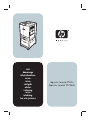 1
1
-
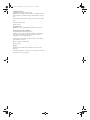 2
2
-
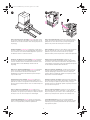 3
3
-
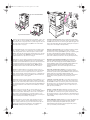 4
4
-
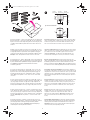 5
5
-
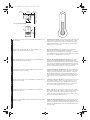 6
6
-
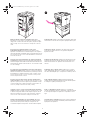 7
7
-
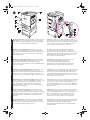 8
8
-
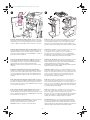 9
9
-
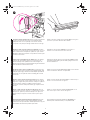 10
10
-
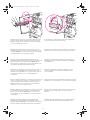 11
11
-
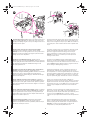 12
12
-
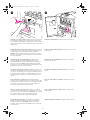 13
13
-
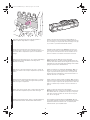 14
14
-
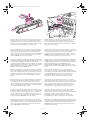 15
15
-
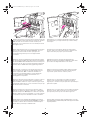 16
16
-
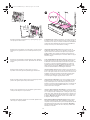 17
17
-
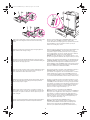 18
18
-
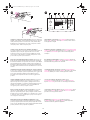 19
19
-
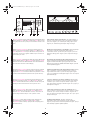 20
20
-
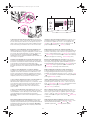 21
21
-
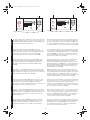 22
22
-
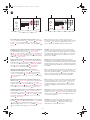 23
23
-
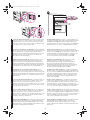 24
24
-
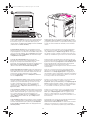 25
25
-
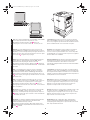 26
26
-
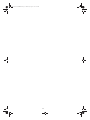 27
27
-
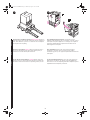 28
28
-
 29
29
-
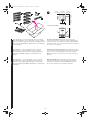 30
30
-
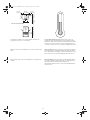 31
31
-
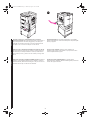 32
32
-
 33
33
-
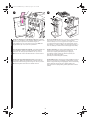 34
34
-
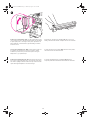 35
35
-
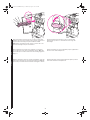 36
36
-
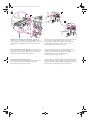 37
37
-
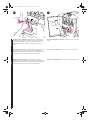 38
38
-
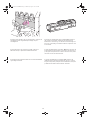 39
39
-
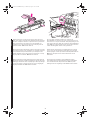 40
40
-
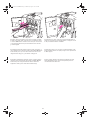 41
41
-
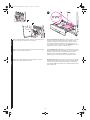 42
42
-
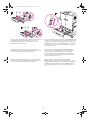 43
43
-
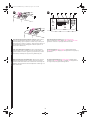 44
44
-
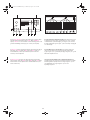 45
45
-
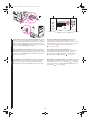 46
46
-
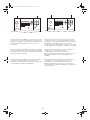 47
47
-
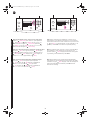 48
48
-
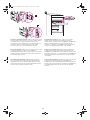 49
49
-
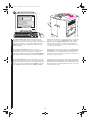 50
50
-
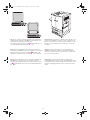 51
51
-
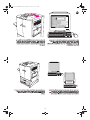 52
52
-
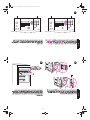 53
53
-
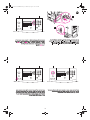 54
54
-
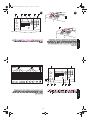 55
55
-
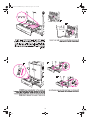 56
56
-
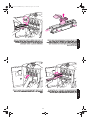 57
57
-
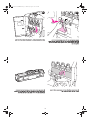 58
58
-
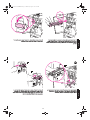 59
59
-
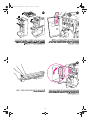 60
60
-
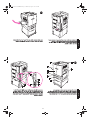 61
61
-
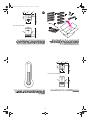 62
62
-
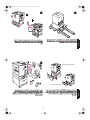 63
63
-
 64
64
HP Color LaserJet 9500 Printer series Guida Rapida
- Categoria
- Stampa
- Tipo
- Guida Rapida
- Questo manuale è adatto anche per
in altre lingue
- English: HP Color LaserJet 9500 Printer series Quick start guide
- français: HP Color LaserJet 9500 Printer series Guide de démarrage rapide
- español: HP Color LaserJet 9500 Printer series Guía de inicio rápido
- Deutsch: HP Color LaserJet 9500 Printer series Schnellstartanleitung
- Nederlands: HP Color LaserJet 9500 Printer series Snelstartgids
- português: HP Color LaserJet 9500 Printer series Guia rápido
- svenska: HP Color LaserJet 9500 Printer series Snabbstartsguide
- suomi: HP Color LaserJet 9500 Printer series Pikaopas
Documenti correlati
-
HP Color LaserJet 9500 Printer series Guida di riferimento
-
HP LASERJET 2300L Manuale del proprietario
-
HP (Hewlett-Packard) Color LaserJet 4600 Printer series Manuale utente
-
HP LaserJet 4250 Printer series Guida utente
-
HP LaserJet 500-sheet Input Tray Guida utente
-
HP Color LaserJet 2550 Printer series Guida Rapida
-
HP Color LaserJet 2500 Printer series Guida Rapida
-
HP Color LaserJet Pro M255-M256 Printer series Guida di riferimento
-
HP Color LaserJet 5500 Printer series Manuale utente
-
HP Color LaserJet Enterprise MFP M776 series Guida d'installazione